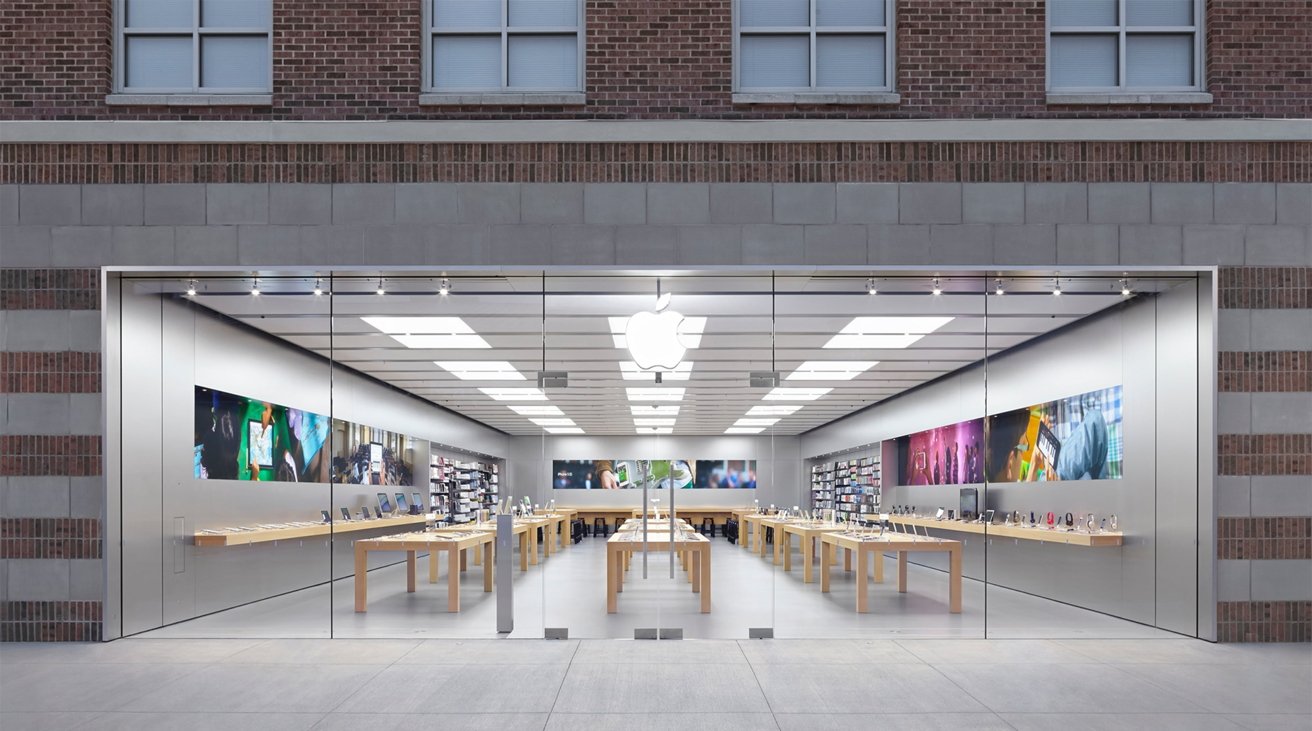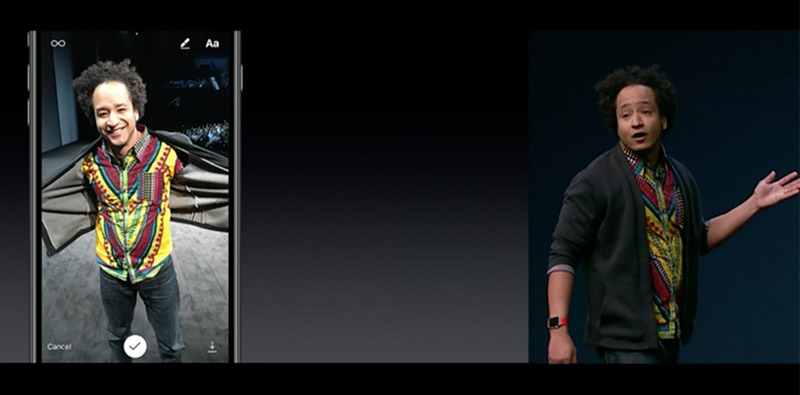שירותי HomePod כמו שליחת הודעות טקסט או יצירת תזכורות ניתנים לביצוע רק עם מזהה Apple ששימש להגדרה הראשונית של המכשיר. אם ברצונך לשנות את ה-Apple ID המזוהה עם ה-HomePod שלך, תצטרך לבצע מחדש את תהליך ההגדרה.
כדי להתחיל,פתח את אפליקציית הביתולאחר מכן מצא את ה-HomePod שלך.לחץ והחזק את סמל HomePod, אזהקש על פרטים, ולאחר מכן גלול לתחתית שם תמצא אתלחצן הסר אביזר.
אם אינך מוצא את HomePod באפליקציית Home שלך מסיבה כלשהי, ניתן לאפס את המכשיר באופן ידני. כדי לעשות זאת,נתק את ה-HomePod שלך, חבר אותו בחזרה, ולחץ והחזק את לוח המגע העליון. המתן עד שתשמע שלושה צפצופים.
בכל מקרה, HomePod שלך יהיה מוכן להגדרה עם מכשיר חדש ומזהה Apple. פָּשׁוּטהחזק את האייפון או האייפד שלך ליד ה-HomePodכדי להקפיץ את ההנחיה האוטומטית כדי להתחיל.
אם אתה רק רוצה לשנות את חשבון Apple Music ו-Podcasts המשויך ל-HomePod, ולא לגשת לשירותים אישיים, אתה יכול לעשות זאת מבלי לאפס את המכשיר. ב-אפליקציית בית, שובלחץ והחזק את סמל HomePod, ואז מתחתמוזיקה ופודקאסטים, בחר את החשבון.
מכאן, תוכללצאתמחשבון Apple Music שלך, והיכנס לחשבון חלופי.
לטיפים נוספים של HomePod, טריקים ומבטים מעמיקים, ראהשל AppleInsiderכיסוי:
סקירת HomePod: הקילומטראז' שלך עשוי להשתנות, אבל פתח אותו לקראת הנסיעה
וידאו: ראה את ה-HomePod של אפל מתמודד עם המתחרים בהשוואה האולטימטיבית של הרמקול החכם שלנו
כיצד לנגן כל דבר ב-HomePod שלך, כולל תקליטי ויניל, עם Airfoil ו-Mac
טיפים: כוונן את הצליל של HomePod באמצעות אקולייזרים ב-iOS וב-macOS
כיצד להפעיל את Siri באייפון שלך במקום HomePod
תזכורת: אפל כוללת מתג AirPlay זעיר במרכז הבקרה של iOS 11 עבור iPhone ו- iPad